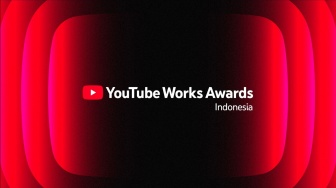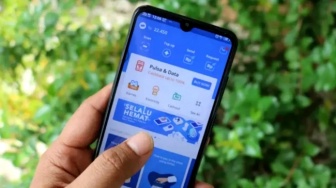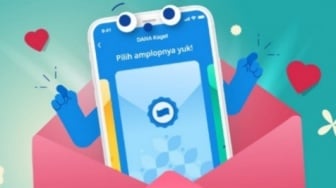Suara.com - Android 7.0 Nougat memang telah dirilis beberapa waktu lalu, tapi mungkin masih ada beberapa tips dan trik tersembunyi. Untuk itu, berdasarkan kutipan The Inquirer, Kamis (27/10/2016) ini beberapa hal yang perlu diketahui.
1. Mode layar terpisah
Fitur ini sangat membantu untuk melakukan kegiatan multi-tasking. Untuk memulainya tekan agak lama tombol Overview pada aplikasi mode Multi-Window. Kemudian pilih tampilan layar kedua untuk berbagi layar.
Tekan agak lama tombol Overview sekali lagi maka tampilan akan kembali normal. Anda juga dapat menyesuaikan salah satu garis batas jendela.
2. Penghemat data
Penghemat data adalah salah satu tambahan baru untuk Android 7.0 Nougat. Untuk mengaktifkannya, terlebih dahulu periksa Pengaturan Penggunaan Data. Fitur ini terdapat pada salah satu cara pintas yang tersedia di daerah Pengaturan Cepat.
Setelah diaktifkan, segera batasi akses data ke semua aplikasi. Klik akses data terikat untuk memilih aplikasi yang diprioritaskan.
3. Cepat beralih antara aplikasi
Nougat juga dapat membawa Anda langsung ke aplikasi yang terakhir digunakan dengan double tap sederhana dari tombol Overview.
4. Hapus semua aplikasi
Gulir ke atas aplikasi terbaru dan Anda akan menemukan opsi Hapus dan menutup semua yang sedang terbuka.
5. Pengaturan Cepat
Mengklik Pensil (edit) ikon memungkinkan Anda memilih pengaturan yang muncul dalam bayangan pemberitahuan. Dari sini Anda dapat menarik untuk menambahkan ubin baru dari penyimpanan, serta tekan agak lama pada shortcut yang ada untuk bergerak di sekitar dan mereorganisasi tampilan sesuai keinginan Anda.
Anda juga akan menemukan pilihan lain seperti Cast, Hotspot, dan Invert Warna. Ada juga WiFi, Network atau Battery. Anda dapat mealukan perubahan sesuai keinginan sebelum masuk ke halaman Pengaturan masing-masing fitur.
6. Balasan cepat
Dengan Android Nougat Anda mungkin tidak perlu masuk ke sebuah aplikasi lagi. Jika menerima pesan atau email, yang perlu dilakukan adalah tekan Balas dan semua akan terbuka.
7. Mendiamkan aplikasi yang menjengkelkan
Nougat memungkinkan kontrol lebih besar dari pemberitahuan sehingga berpotensi menyelamatkan Anda dari rentetan pengingat Ulang Tahun Facebook dan sejenisnya.
Kontrol adalah aplikasi spesifik dan dapat disesuaikan dengan menekan pemberitahuan agak lama atau menyeret pemberitahuan untuk membuka Pengaturan. Dari sini tombol radio yang digunakan menunjukkan preferensi Anda, ada 'Tampilkan pemberitahuan diam-diam', 'Blok semua pemberitahuan', atau 'Jangan membungkam atau blok'. Pilih sesuai kebutuhan Anda.
8. Perubahan DPI
Nougat memperkenalkan opsi baru yang memungkinkan Anda mengontrol pengaturan DPI dan dengan demikian mengubah ikon dan font. Sarana untuk melakukannya dapat ditemukan dalam menu Display Settings, kemudian pilih Ukuran Display.
9. Tambahkan bahasa kedua
Kemampuan mengatur bahasa primer dan sekunder dapat dibuka dengan mengunjungi Bahasa, kemudian masuk ke menu Pengaturan. Tekan ke Bahasa untuk menambahkan yang baru dan menyusun ulang kamus yang diinstal sesuai keinginan Anda.
10. Tema Keyboard
Jika menggunakan keyboard pendukung Google, mungkin dengan sistem operasi Nougat ingin menyesuaikan dengan tema yang diinginkan. Caranya, dari Pengaturan memasuki Bahasa, diikuti oleh Virtual keyboard. Dari sini pilih opsi untuk Google Keyboard, kemudian Hiburan. Langkah ini juga memungkinkan menggunakan gambar yang diinginkan sebagai latar belakang.
11. Tombol volume untuk kamera
Dengan Nougat, memungkinkan memprogram ulang tombol volume untuk mengontrol lebih dalam ke aplikasi kamera. Dengan merunduk ke menu Settings kamera, Anda dapat memilih menetapkan tombol volume untuk melepas shutter atau memulai zoom.
12. Info darurat
Mudah-mudahan Anda tidak perlu menggunakan fitur ini. Tapi jika terpaksa digunakan, semua info kontak darurat Anda ada di tempat yang aman.
Info dapat ditambahkan dari menu Pengguna, yang dapat ditemukan di bawah Setelan Perangkat atau dengan menekan ikon yang muncul di bawah Pengaturan Cepat. Klik pada 'Informasi Darurat' untuk menambahkan data-data penting, seperti nama, jenis darah, obat dan alergi. Ada juga tab Kontak lebih lanjut untuk menambahkan rincian keluarga terdekat.